
Joseph Goodman
42
4896
1155
Jeśli korzystasz z Outlook.com (wcześniej Hotmail Hotmail nie żyje! Wyjaśnienie usług poczty e-mail Microsoft Outlook Hotmail nie żyje! Wyjaśnienie usług poczty e-mail Microsoft Outlook Przestań szukać Hotmail! Terminologia dotycząca różnych usług poczty e-mail Microsoft Outlook jest myląca. Jeśli nie wiesz już, czy to się nazywa aplikacja internetowa Outlook, Outlook Online lub inna, wyjaśnijmy.) w przypadku poczty e-mail, ważne jest, aby odpowiednio ją zabezpieczyć. W końcu Twój e-mail jest bramą do prawie wszystkiego, co robisz online.
Ale jest jeszcze jeden powód, dla którego twoje konto Outlook jest tak ważne. Windows 10 pozwala zalogować się do komputera za pomocą konta Microsoft Zalety i wady korzystania z konta Microsoft w systemie Windows Zalety i wady korzystania z konta Microsoft w systemie Windows Jedno konto Microsoft pozwala zalogować się do szerokiej gamy usług Microsoft i aplikacje. Przedstawiamy zalety i wady korzystania z konta Microsoft w systemie Windows. . Jeśli skorzystasz z tej funkcji, a ktoś ukradnie hasło do Twojego konta, możesz mieć poważne kłopoty.
Nie pozwól, aby tak się stało! Podzielimy się świetnymi wskazówkami dotyczącymi bezpieczeństwa, aby nikt nie mógł uzyskać dostępu do Twojego konta.
1. Ustaw silne hasło
Pierwsza wskazówka jest jedną z najważniejszych: upewnij się, że hasło do konta jest silne. Używanie słabego hasła, takiego jak krótkie, oczywiste lub używane w innych witrynach, nie spowoduje jego usunięcia. Dobre hasło Jak stworzyć silne hasło, którego nie zapomnisz Jak stworzyć silne hasło, którego nie zapomnisz Czy wiesz, jak utworzyć i zapamiętać dobre hasło? Oto kilka porad i wskazówek, jak zachować silne, osobne hasła dla wszystkich kont online. , powinna zawierać co najmniej 10 znaków z kombinacją wielkich, małych liter, cyfr i symboli.
Jeśli od jakiegoś czasu nie aktualizujesz hasła, warto je teraz zmienić. Zaloguj się do swojego konta Outlook, a następnie kliknij swoją nazwę w prawym górnym rogu strony. Wybierać Zobacz Konto aby uzyskać dostęp do ustawień konta Microsoft.
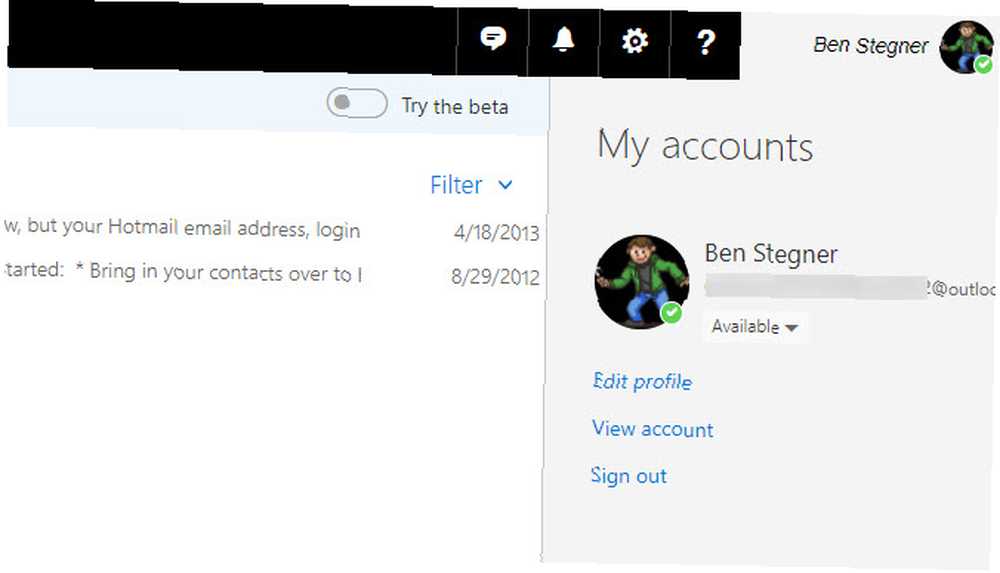
Na wynikowej stronie kliknij Zmień hasło link obok e-maila i pod zdjęciem profilowym. Potwierdź swoje obecne hasło, a następnie wprowadź nowe. Jeśli chcesz, możesz również zaznaczyć pole, które zmusi cię do zmiany hasła co 72 dni. Nie jest to konieczne, jeśli używasz silnego hasła, ale nie jest to zły pomysł, aby zachować jego świeżość.

2. Włącz uwierzytelnianie dwuskładnikowe
Mamy nadzieję, że słyszałeś o dwóch uwierzytelnieniach Zablokuj te usługi teraz z uwierzytelnianiem dwuskładnikowym Zablokuj te usługi teraz z uwierzytelnieniem dwuskładnikowym Uwierzytelnianie dwuskładnikowe to sprytny sposób na ochronę kont online. Rzućmy okiem na kilka usług, które możesz zablokować z większym bezpieczeństwem. (2FA). Do zalogowania się wymaga czegoś, co masz, zazwyczaj kodu z aplikacji lub wiadomości tekstowej. Po włączeniu tego hasła samo hasło nie wystarczy, aby zalogować się na konto Microsoft, chroniąc cię, jeśli ktoś je ukradnie.
Aby rozpocząć korzystanie z 2FA, odwiedź stronę swojego konta Microsoft i wybierz Bezpieczeństwo tab u góry strony. W wyniku Podstawy bezpieczeństwa kliknij przycisk więcej opcji bezpieczeństwa tekst pod trzema polami.
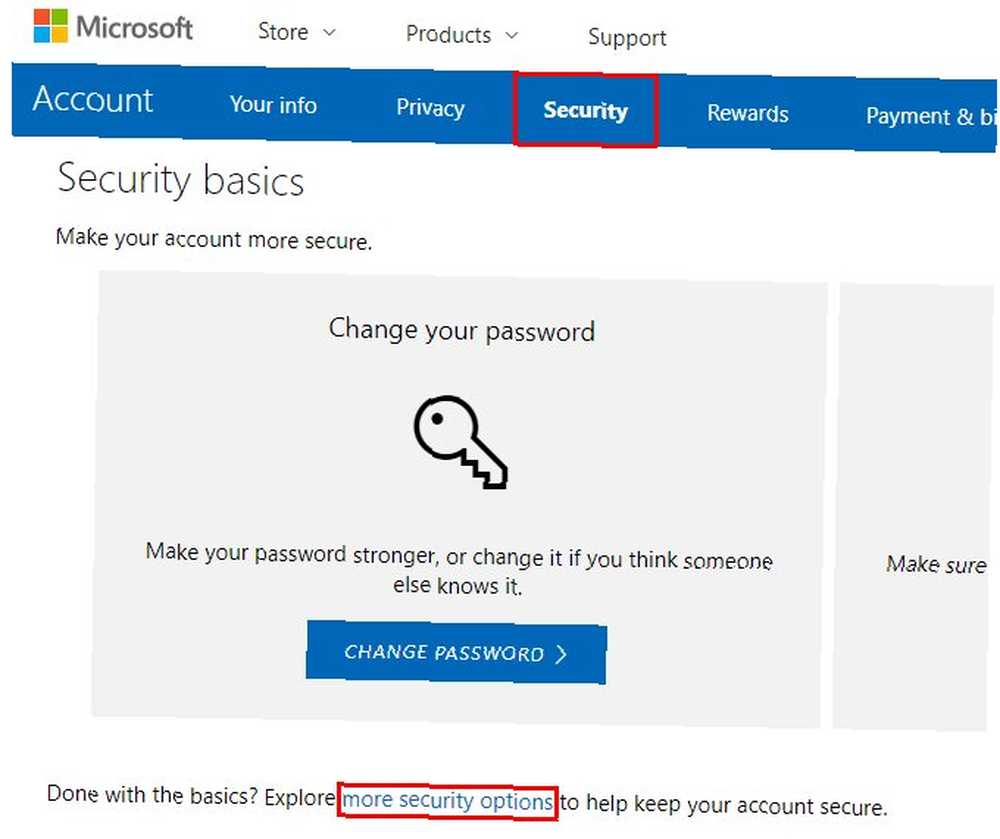
Pod Weryfikacja dwuetapowa nagłówek kliknij Włącz weryfikację dwuetapową. Zobaczysz krótki opis tego, co to robi. Trafienie Kolejny kontynuować.
Następnie musisz wybrać, czy chcesz użyć aplikacji, numeru telefonu lub alternatywnego adresu e-mail do weryfikacji. Każda metoda ma zalety i wady Zalety i wady typów i metod uwierzytelniania dwuskładnikowego Zalety i wady typów i metod uwierzytelniania dwuskładnikowego Nie są równe metody uwierzytelniania dwuskładnikowego. Niektóre są wyraźnie bezpieczniejsze. Oto najpopularniejsze metody i które najlepiej odpowiadają Twoim indywidualnym potrzebom. . Zalecamy zbieranie Aplikacja ponieważ jest najbezpieczniejszy i działa, nawet jeśli telefon jest w trybie offline.
Microsoft przekona cię, abyś użył swojej aplikacji uwierzytelniającej, ale zamiast tego zalecamy Authy. Po zainstalowaniu aplikacji uwierzytelniającej. 5 najlepszych alternatyw dla Google Authenticator. 5 najlepszych alternatyw dla Google Authenticator. Aby poprawić bezpieczeństwo kont online, potrzebujesz dobrej aplikacji do uwierzytelniania dwuskładnikowego w celu wygenerowania kodów dostępu. Myślisz, że Google Authenticator to jedyna gra w mieście? Oto pięć alternatyw. w telefonie wybierz mobilny system operacyjny z listy. Następnie zeskanuj kod QR za pomocą aplikacji i wprowadź kod, aby potwierdzić. Pamiętaj, aby skopiować kod odzyskiwania przed kliknięciem koniec.
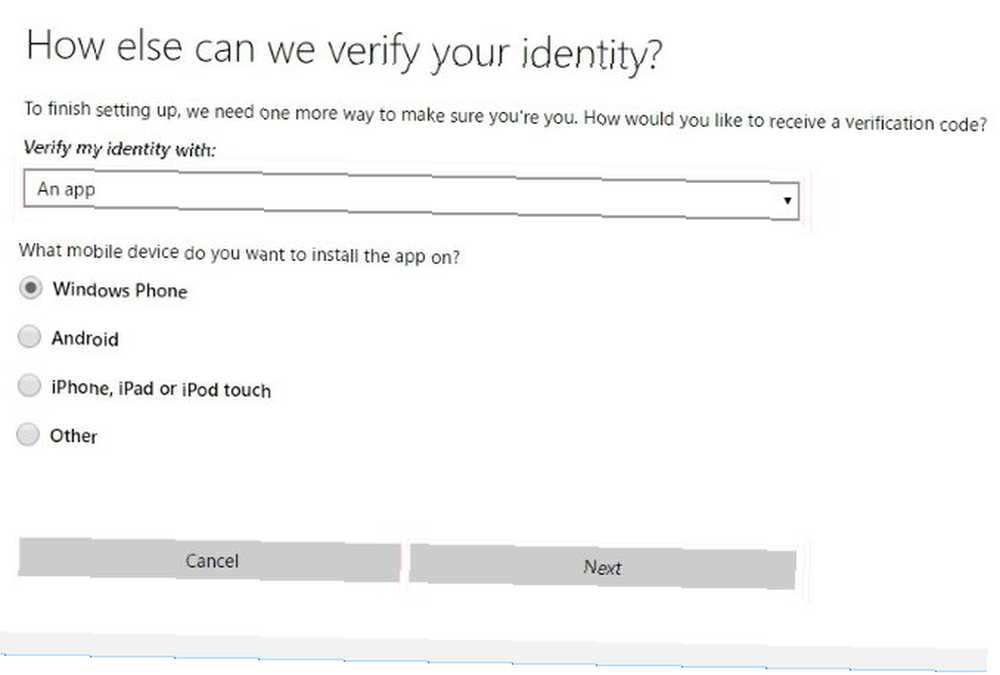
Jeśli wolisz nie korzystać z aplikacji, wybierz Numer telefonu lub Alternatywny adres e-mail zamiast. Podaj swój numer telefonu komórkowego lub alternatywny adres e-mail, a Microsoft wyśle do niego kod automatycznie za pośrednictwem połączenia, SMS-a lub e-maila. Wprowadź ten kod, aby potwierdzić, i wszystko gotowe.
3. Nie udostępniaj swojego konta nikomu
Może to zabrzmieć oczywisto, ale warto o tym wspomnieć. Udostępnianie kont e-mail to łatwy sposób na otwarcie się na włamania. Z bardzo rzadkimi wyjątkami nikt inny nie potrzebuje dostępu do twojego adresu e-mail.
Jeśli kiedykolwiek udostępniasz hasło e-mail Jak bezpiecznie udostępniać hasła znajomym i rodzinie Jak bezpiecznie udostępniać hasła znajomym i rodzinie Nigdy nie należy udostępniać swoich haseł. Ale ty tak, prawda? Dlatego pokażemy Ci, jak udostępniać hasła, jednocześnie dbając o bezpieczeństwo kont. z przyjacielem, a może pozwól komuś online zalogować się na twoje konto, musisz zmienić hasło, aby zablokować te inne osoby.
4. Użyj kodu PIN, aby zalogować się do systemu Windows
Jeśli używasz konta Microsoft do logowania się do systemu Windows, hasło e-mail programu Outlook jest takie samo jak hasło logowania do komputera. Chociaż wydaje się to wygodne, stwarza ryzyko na dwa sposoby.
Po pierwsze, im bardziej bezpieczne jest hasło, tym mniej wygodne jest jego wpisanie. Dlatego możesz ulec pokusie skrócenia hasła e-mail, aby przyspieszyć logowanie do komputera. Po drugie, jeśli ktoś ukradł twoje hasło komputera za pomocą keyloggera lub w inny sposób, miałby również twoje hasło e-mail.
Dobrym rozwiązaniem obu tych problemów jest próba alternatywnej metody blokowania komputera. Windows oferuje PIN i blokadę obrazu na wszystkich komputerach, a nawet blokady linii papilarnych i twarzy w systemie Windows Witaj Jak zalogować się do systemu Windows 10 za pomocą skanów palców i rozpoznawania twarzy Jak zalogować się do systemu Windows 10 za pomocą skanów palców i rozpoznania twarzy Zamiast używać hasła lub PIN, lepiej może być przy użyciu skanów linii papilarnych lub rozpoznawania twarzy! Ale wiąże się z nimi kilka zagrożeń. Oto, co musisz wiedzieć. -kompatybilne maszyny. Aby włączyć alternatywną metodę, odwiedź Ustawienia> Konta> Opcje logowania i kliknij Dodaj zgodnie z metodą, którą chcesz włączyć.
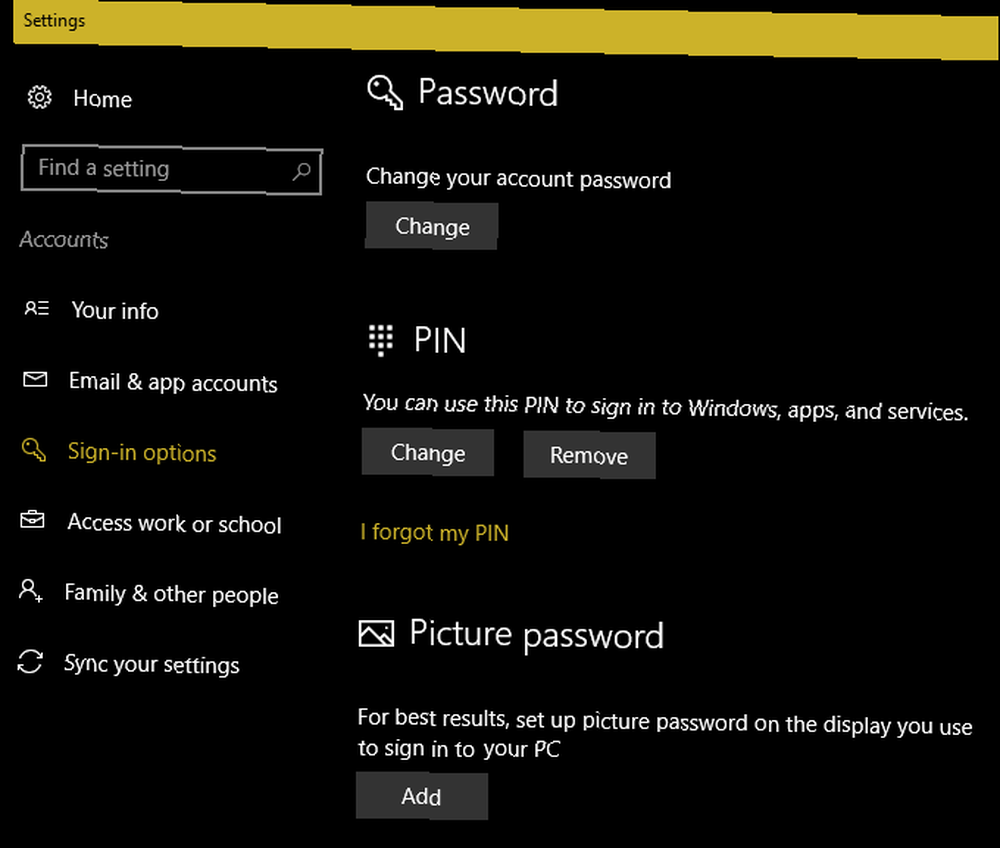
PIN zapewnia dobrą równowagę PIN lub hasło? Czego używać w PINie lub haśle Windows 10? Czego używać w systemie Windows 10 System Windows 10 umożliwia logowanie się do komputera za pomocą kilku metod. Dwa najbardziej popularne to hasła i kody PIN. Przeanalizujmy różnice między nimi i zdecyduj, który jest dla Ciebie najlepszy. bezpieczeństwa i wygody. Ponieważ kody PIN są lokalne dla jednego urządzenia, osoba, która go ukradła, nie będzie mogła zalogować się do wiadomości e-mail programu Outlook.
5. Regularnie sprawdzaj ostatnią aktywność
Podobnie jak większość kont online, możesz przeglądać historię swojego konta Outlook w dowolnym momencie. Pozwala to potwierdzić, że nieautoryzowany personel nie zalogował się na Twoje konto.
Aby to sprawdzić, odwiedź stronę bezpieczeństwa konta Microsoft i wybierz Sprawdź aktywność przycisk. Przejrzyj swoje ostatnie logowanie i sprawdź, czy coś nie wygląda podejrzanie. Możesz rozwinąć każdy wpis, aby zobaczyć, z jakiej platformy i przeglądarki był, oraz czy logowanie zakończyło się powodzeniem, czy nie.
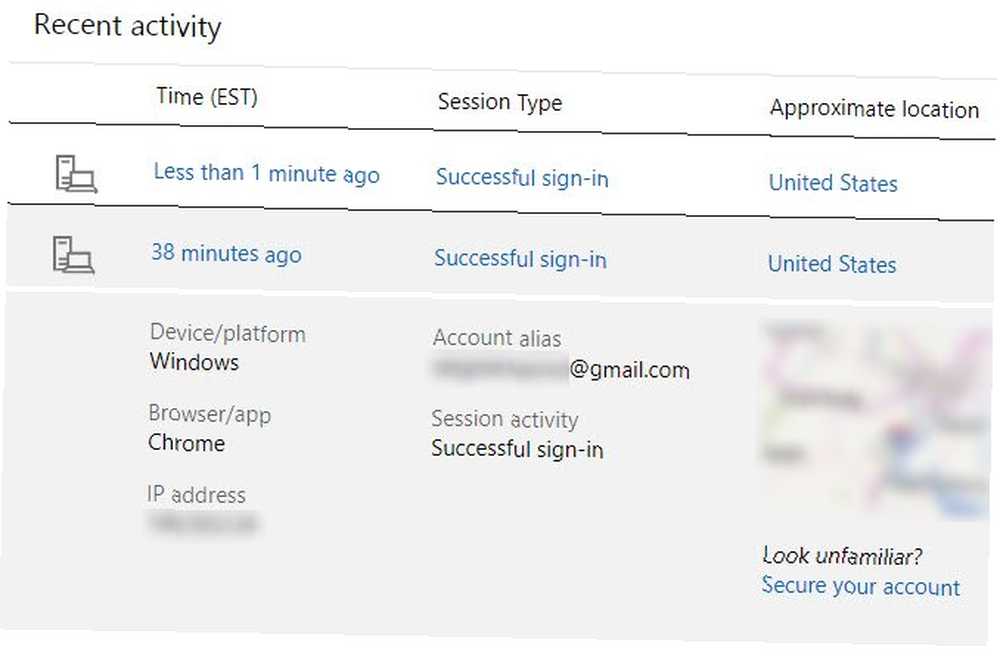
Jeśli coś nie wygląda dobrze, kliknij Zabezpiecz swoje konto tekst pod mapą, aby go naprawić.
6. Sprawdź Zaufane urządzenia zarejestrowane na Twoim koncie
Możesz zalogować się na swoje konto Microsoft na wszystkich urządzeniach. Dlatego warto sprawdzić, gdzie logujesz się od czasu do czasu, aby upewnić się, że Twoje konto nie jest powiązane ze starymi telefonami ani komputerami.
Możesz wyświetlić urządzenia powiązane z Twoim kontem, odwiedzając stronę Urządzenia. Sprawdź, czy każdy komputer, telefon, Xbox i inne są twoje.
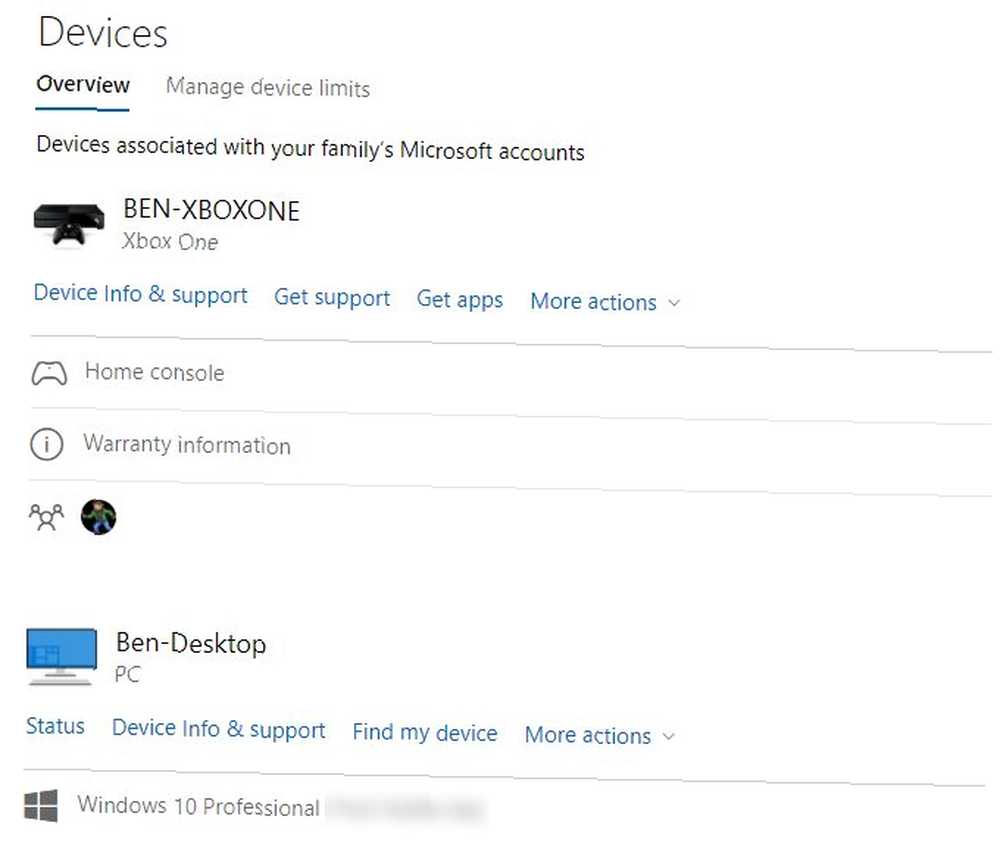
Ponadto, jeśli w przeszłości włączono 2FA, warto wyczyścić listę haseł do aplikacji. Na stronie swojego konta wróć do Bezpieczeństwo> więcej opcji bezpieczeństwa. Pod Hasła do aplikacji, Kliknij Usuń istniejące hasła aplikacji i wtedy Usunąć. Spowoduje to wylogowanie z urządzeń, które nie obsługują 2FA, takich jak Xbox 360 Jak włączyć uwierzytelnianie dwuskładnikowe dla kont do gier Jak włączyć uwierzytelnianie dwuskładnikowe dla kont do gier Uwierzytelnianie dwuskładnikowe zapewnia dodatkową warstwę ochronę kont online i możesz łatwo włączyć ją w swoich ulubionych usługach gier. lub aplikacje pocztowe na starszych telefonach.
Wreszcie możesz kliknąć Usuń wszystkie zaufane urządzenia powiązane z moim kontem tutaj, aby wymusić na wszystkim uwierzytelnianie dwuskładnikowe.
To wszystko może zabrzmieć głupio, ale rozsądnie jest zmniejszyć potencjalną powierzchnię ataku dla twojego konta.
7. Uważaj na phishing
Wyłudzanie wiadomości e-mail próbuje ukraść poufne informacje Jak rozpoznać wiadomość e-mail wyłudzającą informacje Jak rozpoznać wiadomość e-mail wyłudzającą informacje Złapanie wiadomości e-mail wyłudzających informacje jest trudne! Oszuści udają PayPal lub Amazon, próbując ukraść hasło i dane karty kredytowej, jeśli ich oszustwo jest niemal idealne. Pokazujemy, jak rozpoznać oszustwo. od ciebie, podszywając się pod legalną jednostkę. Jeśli nie będziesz ostrożny, może to doprowadzić do przekazania poświadczeń konta Outlook.
Zachowaj bezpieczeństwo, nigdy nie klikając linków w wiadomościach e-mail - zawsze odwiedzaj witrynę bezpośrednio. Nie ufaj wiadomościom twierdzącym, że musisz zweryfikować hasło do programu Outlook, aby zaktualizować skrzynkę pocztową, ponieważ wszystkie są fałszywe. Firma Microsoft nigdy nie poprosi o podanie hasła za pośrednictwem wiadomości e-mail. I nie zadzwoni do ciebie w sprawie wirusów komputerowych Anatomia oszustwa: Zbadano „Windows Tech Support” Anatomia oszustwa: Zbadano „Windows Tech Support” Nieustannie grasują: oszuści dzwoniący na zimno być z „Windows Tech Support”. Zostaliśmy zaatakowani przez jednego z tych oszustów i oto co się stało. .
8. Aktualizuj informacje dotyczące odzyskiwania
Najszybszym sposobem na powrót do konta Outlook jest użycie pomocniczego adresu e-mail lub numeru telefonu. Jeśli nie dodasz ich przed zablokowaniem, odblokowanie konta będzie znacznie trudniejsze.
Możesz dodać nowy adres odzyskiwania lub sprawdzić istniejące, ponownie odwiedzając stronę Zabezpieczenia konta Microsoft. Kliknij Zaktualizuj informacje przycisk, a zobaczysz każdy z istniejących wpisów kontaktu. Trafienie Usunąć na każdym, którego już nie używasz, i upewnij się, że masz co najmniej dwa alternatywne sposoby skontaktowania się z Tobą przez Microsoft.
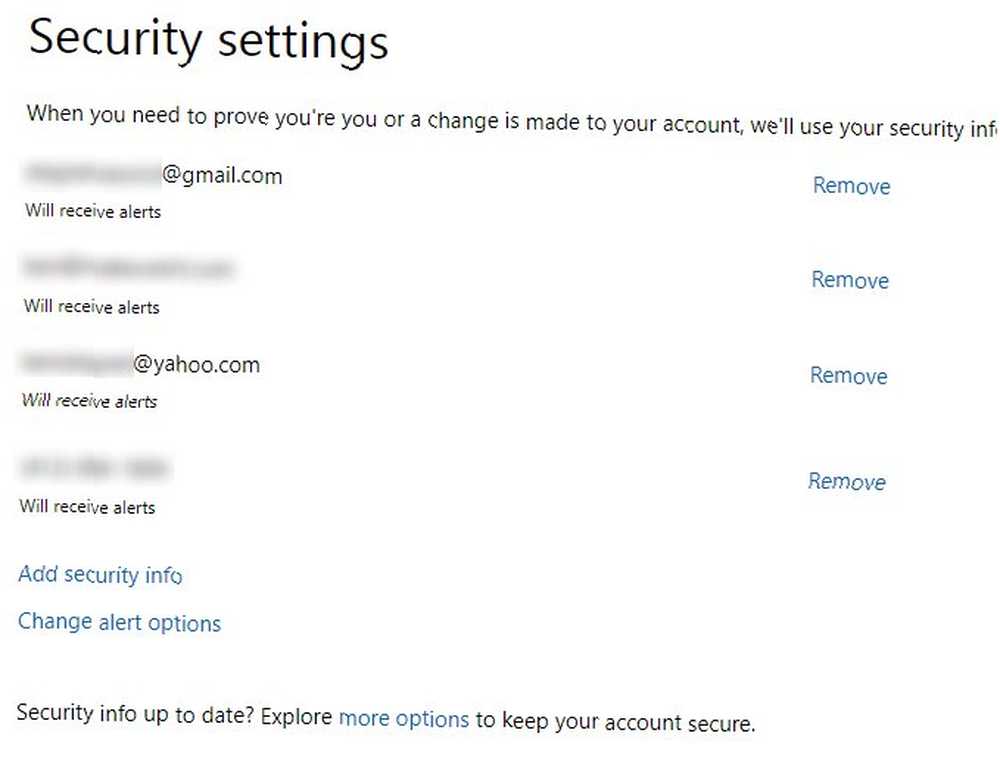
Kliknij Dodaj informacje o bezpieczeństwie aby dodać nowy numer telefonu lub adres e-mail. Będziesz musiał zweryfikować nowe metody za pomocą wysłanego do nich kodu. Kliknij Zmień opcje alertów aby zdecydować, które metody kontaktu otrzymają powiadomienia o koncie.
Jeśli nie masz zapasowego adresu e-mail, warto utworzyć kolejne bezpłatne konto. 6 najpopularniejszych dostawców e-maili lepszych niż Gmail i Yahoo Mail 6 najpopularniejszych dostawców e-maili lepszych niż Gmail i Yahoo Mail Każdy wymieniony tutaj bezpłatny dostawca e-mail oferuje różne korzyści i wszystkie te usługi e-mail są popularnymi wyborami. więc masz tę opcję odzyskiwania.
9. Hasło Chroń swój plik PST
Skoncentrowaliśmy się na poczcie Outlook.com pod kątem tych sztuczek, ale jeśli używasz programu Outlook na komputerze Microsoft Outlook Web vs. Komputer stacjonarny: który z nich jest dla Ciebie najlepszy? Microsoft Outlook Web vs. Komputer stacjonarny: który z nich jest dla Ciebie najlepszy? Outlook.com to potężny internetowy klient poczty e-mail, który jest bezpłatny z Office Online. Ale czy program Outlook w Internecie może konkurować ze swoim odpowiednikiem na komputery? Nasze porównanie z programem Outlook pomoże Ci sam zdecydować. , jest dla ciebie specjalna wskazówka. Jak zapewne wiesz, wersja Outlooka na komputery stacjonarne przechowuje wiadomości e-mail w pliku PST. Możesz dodać hasło do tych plików, aby uzyskać dodatkową ochronę, jeśli chcesz.
Microsoft informuje, że hasła PST nie zapewniają odpowiedniej ochrony przed złośliwymi atakami. Tak więc, silne hasło 6 porad dotyczących tworzenia niezniszczalnego hasła, które możesz zapamiętać 6 wskazówek dotyczących tworzenia niezniszczalnego hasła, które możesz zapamiętać Jeśli twoje hasła nie są unikalne i niezniszczalne, równie dobrze możesz otworzyć drzwi wejściowe i zaprosić złodziei na obiad. na twoim koncie PC jest najlepsza linia obrony dla twojego lokalnego e-maila. Nie działa to również w przypadku kont Microsoft Exchange (takich jak te używane w firmowej poczcie e-mail).
Aby chronić hasłem plik PST, otwórz program Outlook na pulpicie i wybierz Plik> Ustawienia konta> Ustawienia konta. Przejdź do Pliki danych i kliknij plik PST, który chcesz chronić (może istnieć tylko jeden). Uderz w Ustawienia powyżej, a następnie kliknij Zmień hasło. Dodaj hasło o maksymalnej długości 15 znaków, a następnie kliknij dobrze ustawić.
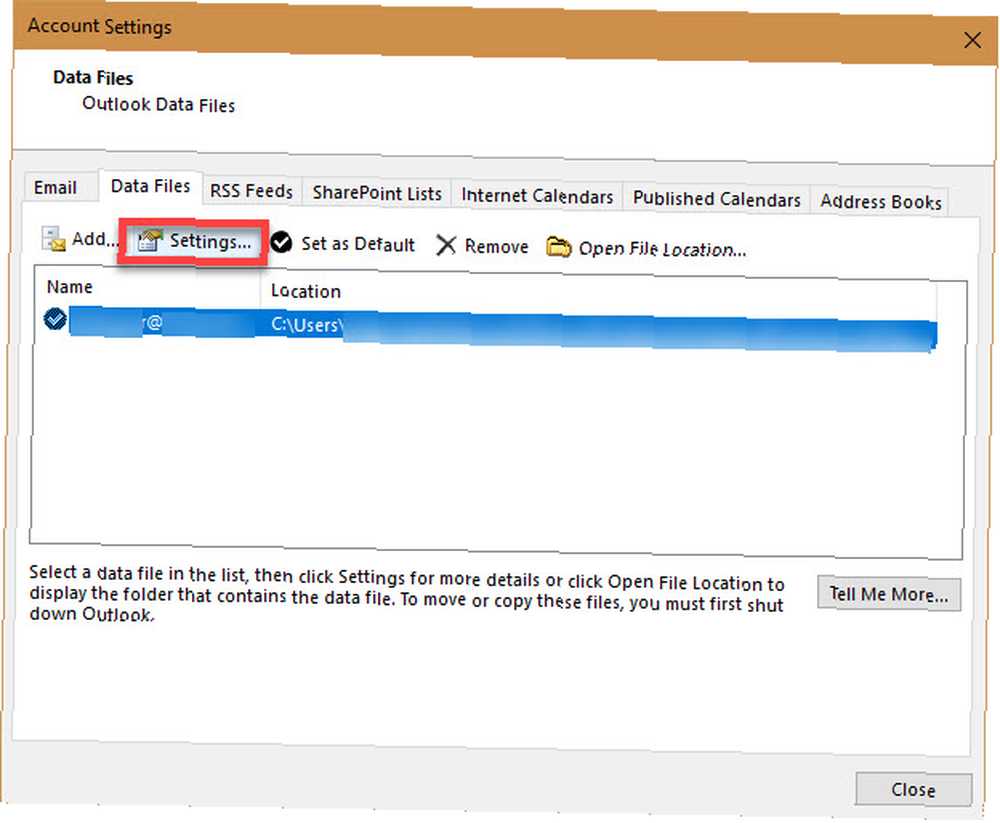
10. Użyj kont aliasów, aby podać swój prawdziwy adres
Dodawanie aliasu do konta e-mail 7 sztuczek Outlook.com Każdy musi wiedzieć 7 sztuczek Outlook.com każdy musi wiedzieć Założymy się, że nie wiedziałeś o tych funkcjach aplikacji internetowej Outlook! Pokażemy Ci najlepsze ukryte na widoku. Czas zamienić stacjonarnego klienta e-mail? pozwala podać inny adres e-mail, który nadal dostarcza wiadomości e-mail do głównej skrzynki odbiorczej. Możesz ich użyć, aby łatwo zidentyfikować źródła wysyłające spam do skrzynki odbiorczej. Z punktu widzenia bezpieczeństwa również zaciemniają Twój prawdziwy adres.
Aby dodać, odwiedź Twoje informacje zakładka na stronie konta Microsoft. Kliknij Zarządzaj swoim adresem e-mail lub numerem telefonu do logowania, następnie wybierz Dodaj e-mail. Możesz Utwórz nowy adres e-mail i dodaj go jako alias, który utworzy nowy adres @ outlook.com. Lub możesz dodać istniejący adres e-mail jako jeden.
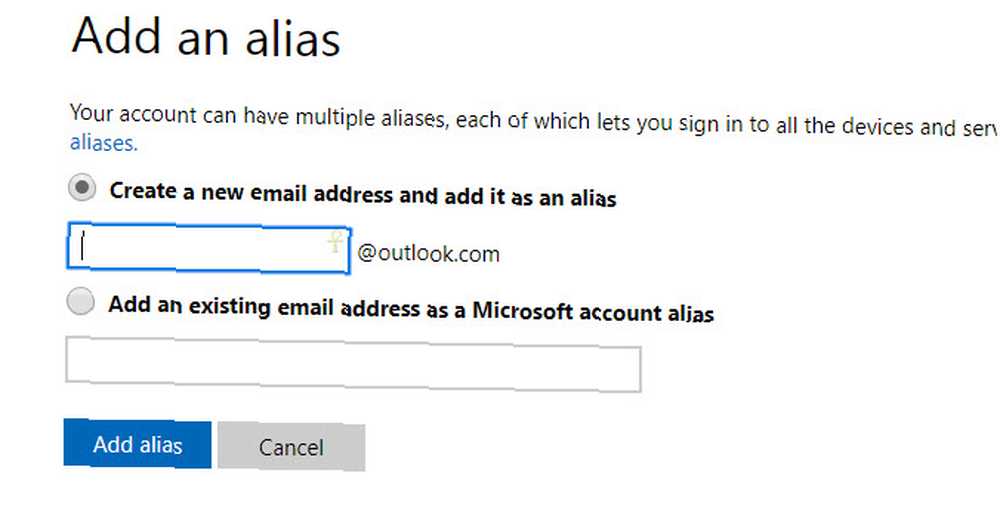
Tak czy inaczej, możesz użyć tego adresu, aby zalogować się na swoje konto Microsoft. Wszystkie mają wspólne hasło, a Ty możesz wysyłać i odbierać wiadomości e-mail z dowolnego z nich. Jeszcze lepiej, jeśli klikniesz Zmień preferencje logowania na stronie aliasów możesz zapobiec logowaniu się aliasu do konta Microsoft. Umożliwia to utworzenie aliasu do pracy z pocztą e-mail, ale uniemożliwia innym osobom włamanie się na Twoje konto.
Microsoft pozwala dodawać maksymalnie dziesięć aliasów w każdym roku kalendarzowym. Ponadto na koncie możesz mieć jednocześnie maksymalnie dziesięć aliasów.
Jak chronić program Outlook?
Te dziesięć wskazówek pomoże ci zachować kontrolę nad kontem Outlook, co jest podwójnie ważne, jeśli używasz go do logowania do systemu Windows 10. Korzystanie z narzędzi dostarczonych przez Microsoft jest niezbędne, aby powstrzymać atakujących. Przy odrobinie zdrowego rozsądku i silnego hasła, będziesz mieć konto IronClad w krótkim czasie.
Po zakończeniu zabezpieczeń upewnij się, że pożegnałeś się ze spamem w programie Outlook Jak pożegnać się z Hotmail Spam na dobre Jak pożegnać się z Hotmail Spam na dobre Hotmail to niestety siedlisko spamu i niepożądanych wiadomości e-mail. Oto, co możesz zrobić, aby obejść to raz na zawsze. .
Czy używałeś tych narzędzi do ochrony swojego konta Outlook? Czy logujesz się do systemu Windows 10 przy użyciu konta Microsoft? Podziel się z nami historiami horroru na swoim koncie poniżej!
Źródło obrazu: denisismagilov / Depositphotos











